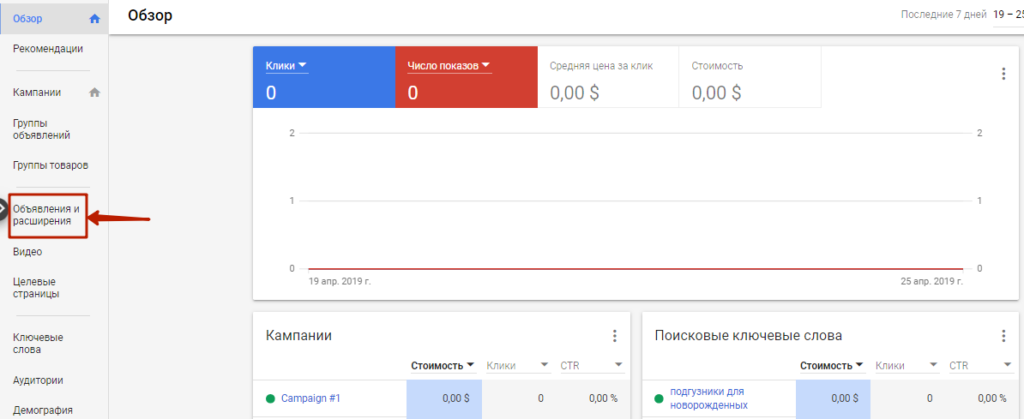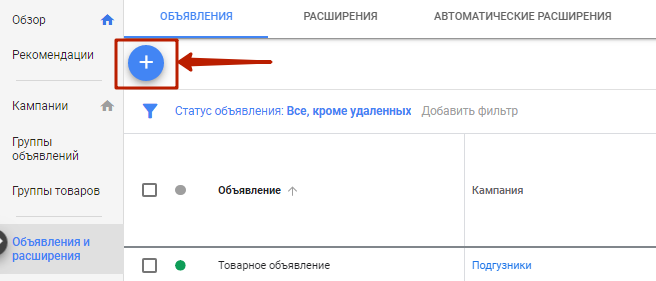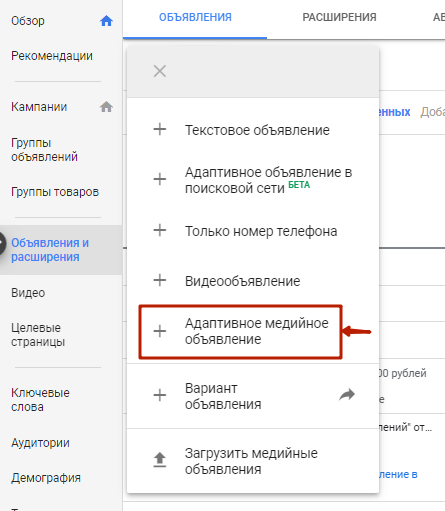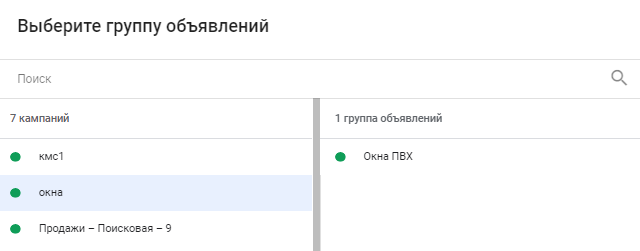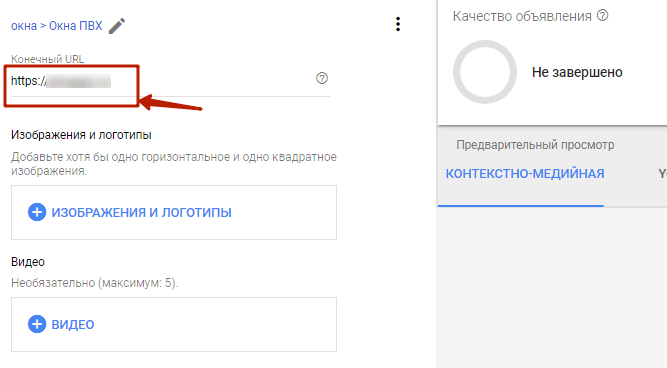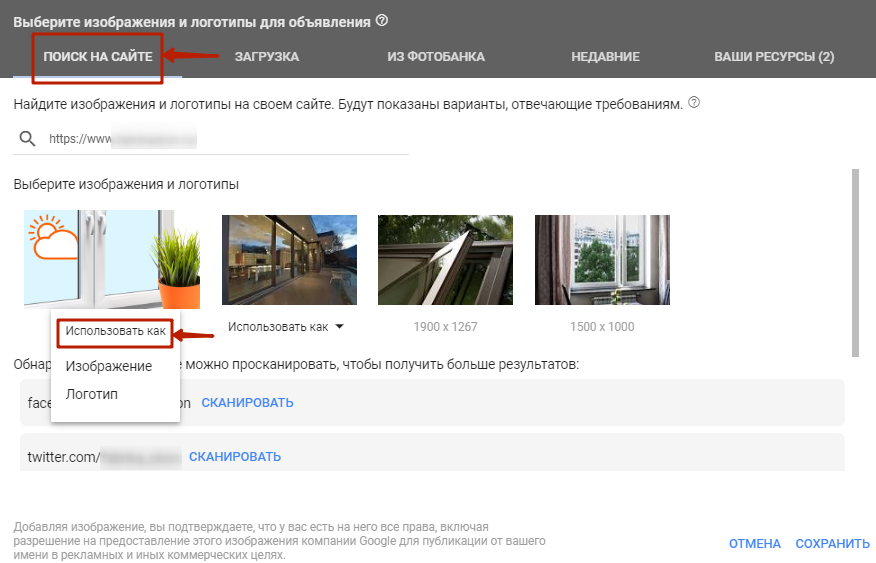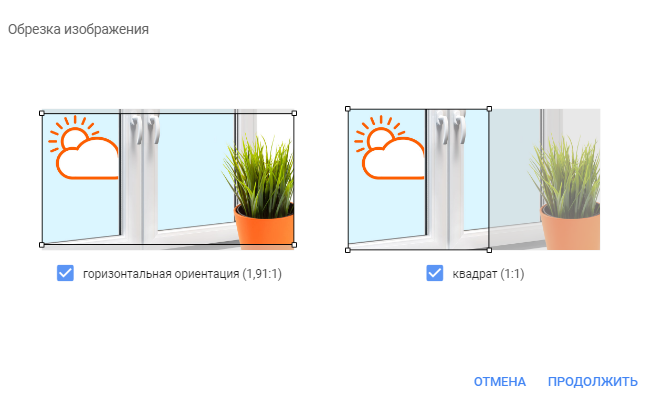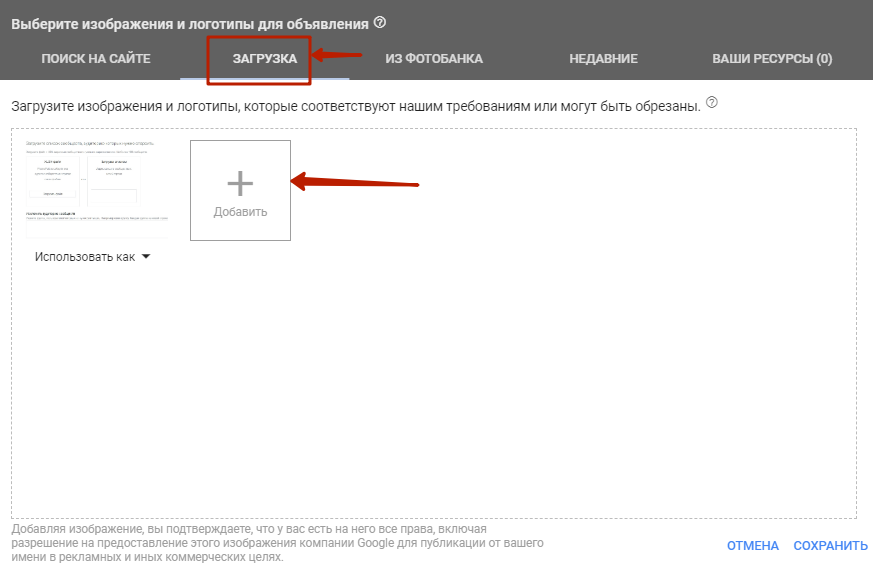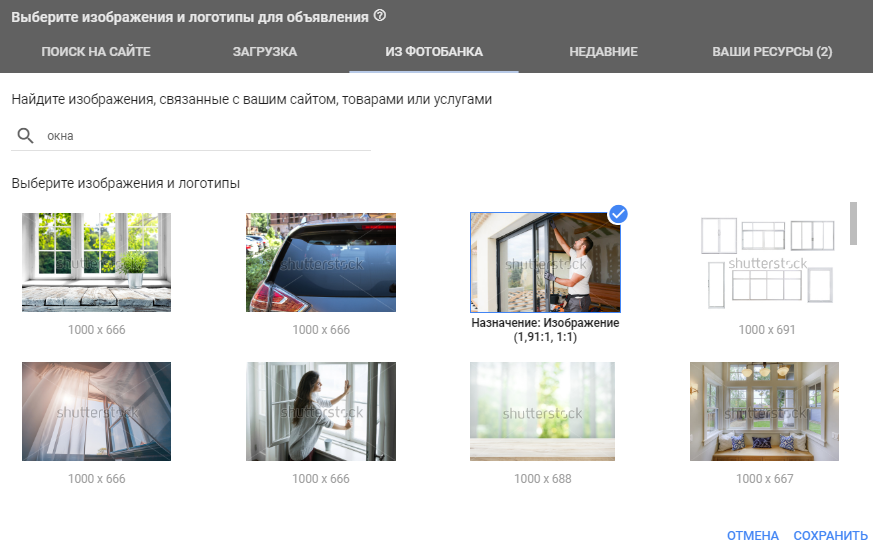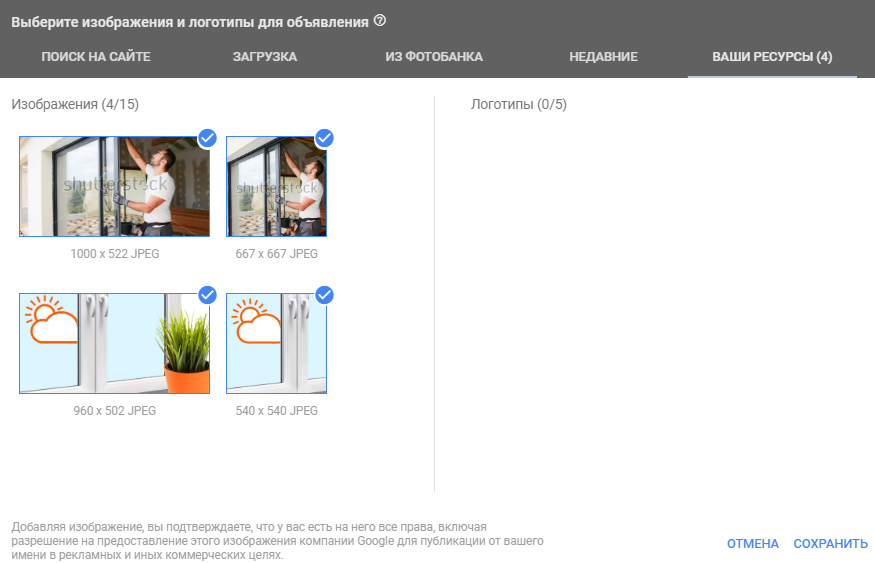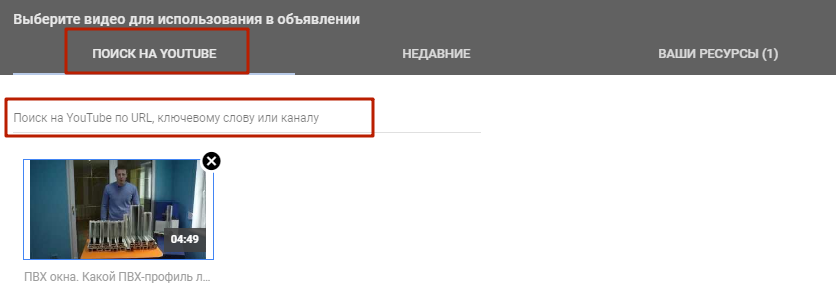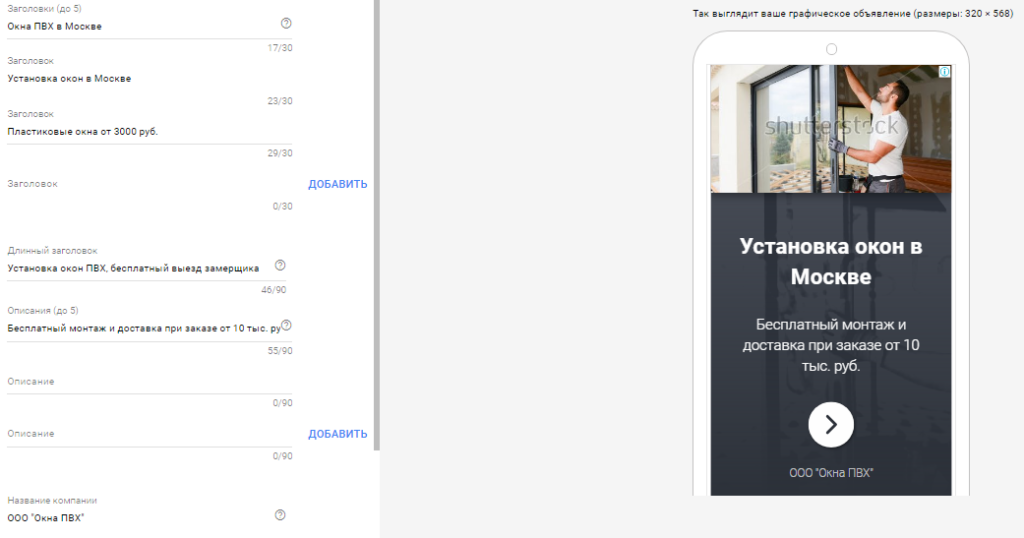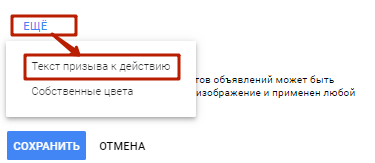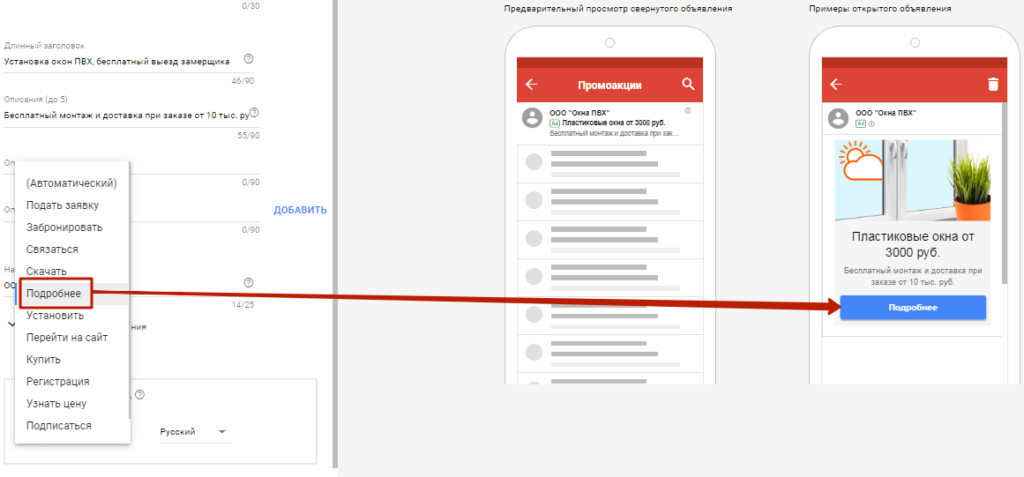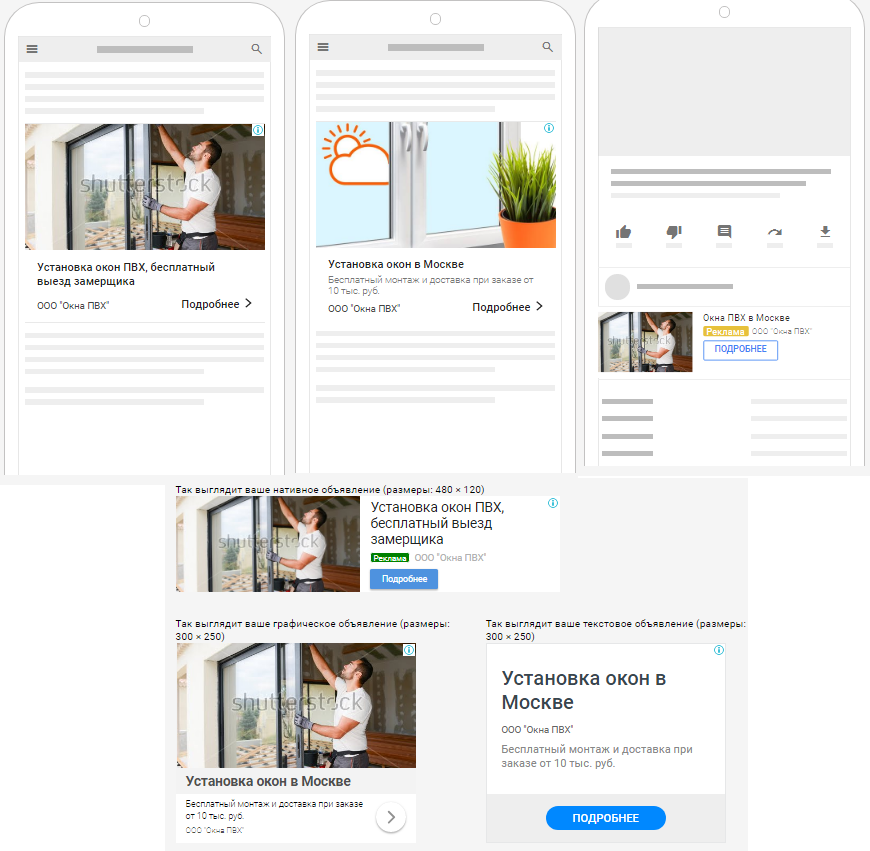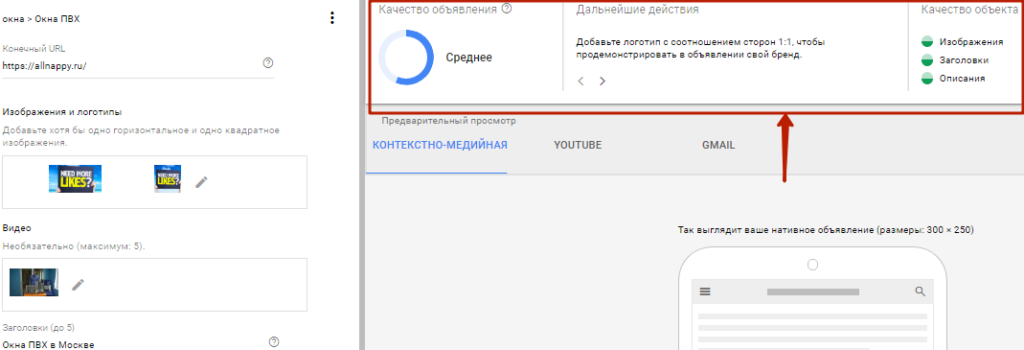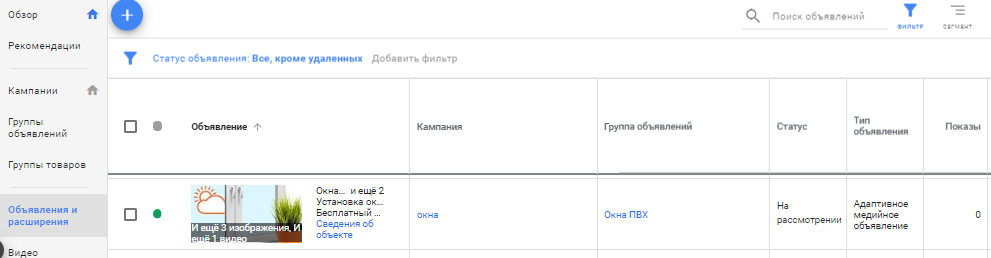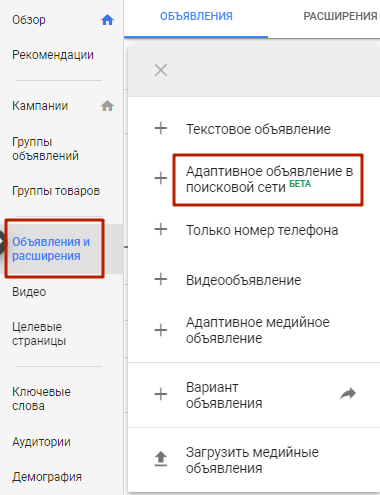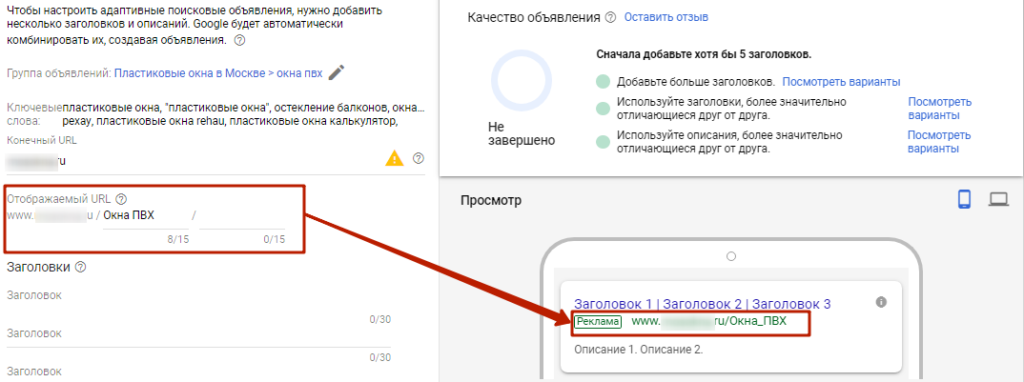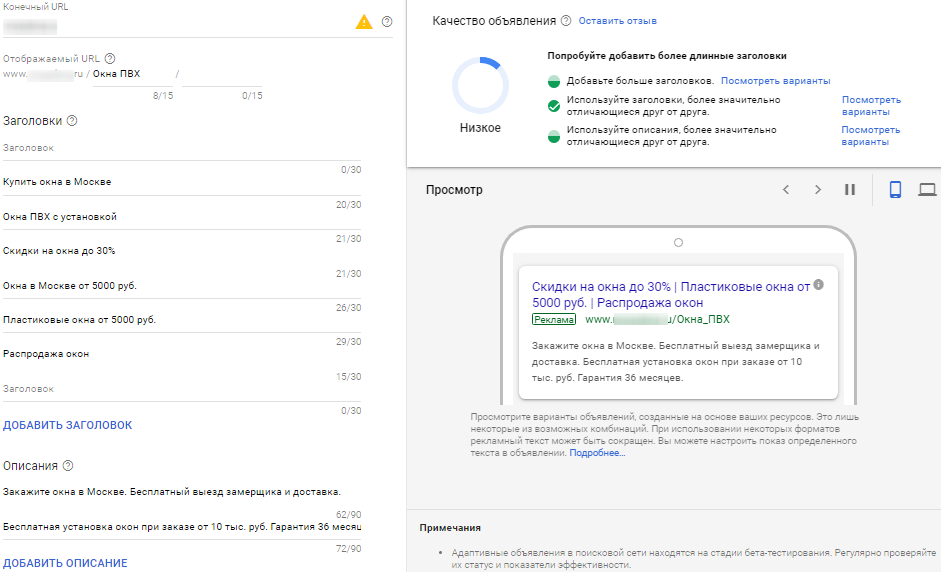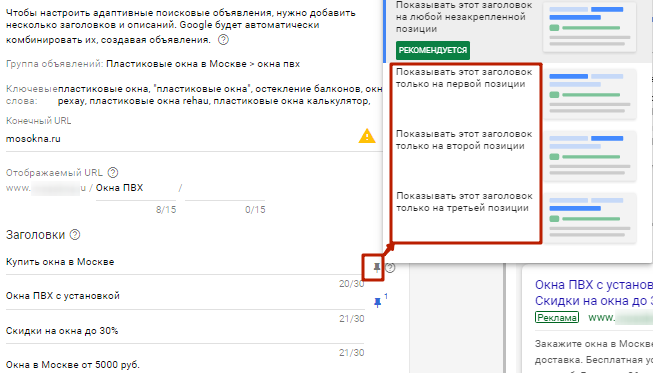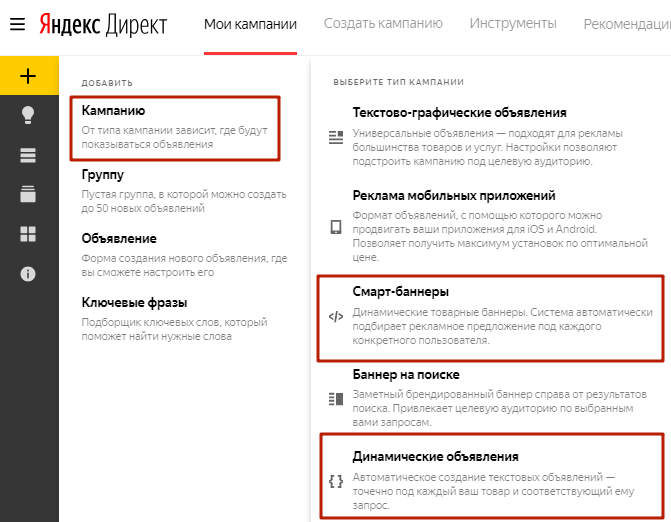Адаптивные объявления в Google Ads: как использовать и какие есть аналоги в Яндекс.Директе
Адаптивные объявления — еще один шаг Google Ads в сторону автоматизации и сокращения издержек при настройке контекстной рекламы. Они помогают увеличить CTR и конверсию, снизить стоимость клика, повысить релевантность ответа на запрос пользователя, при этом экономя время и силы специалистов по рекламе. Рассказываем, как правильно настроить адаптивные объявления в Google Ads и какие есть аналоги в Яндекс.Директе.
Адаптивные объявления в Google Ads — не новость. Но если раньше под адаптивностью понималась способность медийных объявлений подстраиваться под разные устройства и форматы, то с осени прошлого года адаптивные объявления обрели новый смысл. Теперь Google не просто подстраивает их под размеры экрана, но и автоматически формирует содержимое, тестирует разные варианты и показывает наиболее конверсионные из них.
Существуют два вида адаптивных объявлений в Google Ads:
- медийные (для кампаний в Контекстно-медийной сети (КМС));
- поисковые (для рекламы в поиске Google).
Рассмотрим их подробно и разберемся, как настроить.
Медийные адаптивные объявления в Google Ads
Медийные адаптивные объявления в Google Ads используются по умолчанию в кампаниях для КМС, показываются на сайтах КМС, YouTube и Gmail.
В чем их выгода:
- Оптимизация рекламы. Вы загружаете несколько вариантов заголовков, логотипов, видео и изображений, а система на основе алгоритмов машинного обучения комбинирует эти элементы при показе и определяет сочетание, которое обеспечивает максимальный CTR и конверсию. По сути, система делает за вас А/В тестирование — вы лишь задаете исходные данные.
- Расширение охвата площадок. Например, одно и то же объявление может отражаться на одной странице как нативный баннер, а на другой (в зависимости от специфики контента) — как динамический текстовый блок.
- Экономия временных затрат. Вы тратите меньше времени на рутинные операции (создание объявлений и тестирование) и больше концентрируетесь на оптимизации кампаний.
- Совместимость формата с динамическим ремаркетингом. Загрузите товарный фид, настройте ремаркетинг, и вы сможете «догнать» тех пользователей, которые интересовались товарами, но ушли ни с чем.
Как создать и настроить адаптивные медийные объявления
Шаг 1. Перейдите в свой аккаунт в Google Ads и в меню слева кликните «Объявления и расширения».
Шаг 2. Нажмите на синий значок плюса.
Шаг 3. В выпадающем списке нажмите на «+Адаптивное медийное объявление».
Шаг 4. Выберите кампанию и группу объявлений, к которой будет привязано объявление. Выбирать можно только кампании в КМС.
Шаг 5. В поле «Конечный URL» задайте адрес посадочной страницы — именно сюда будут попадать пользователи после клика по объявлению. При этом содержимое посадочной страницы должно соответствовать объявлению.
Шаг 6. Добавьте логотипы (до 5 штук) и изображения (до 15 штук). Для корректной работы объявлений добавьте минимум одно горизонтальное и одно квадратное изображение. При этом текст на изображении не должен занимать более 20 % площади. Кроме того, запрещена анимация (в частности, в формате GIF).
3 способа загрузки изображений
Загрузить изображения можно разными способами. Первый — путем поиска на вашем сайте. Для этого после клика по кнопке «+Изображения и логотипы» перейдите на вкладку «Поиск на сайте». Здесь автоматически подтянется URL, который вы указали ранее. Google спарсит картинки с этой страницы. После наведения курсора на картинку нажмите «Использовать как» и задайте способ ее использования — как изображение или логотип.
Google может собрать изображения не только с вашего, а с любого сайта. Но помните об авторском праве — не используйте картинки без разрешения правообладателей.
После выбора изображения вам нужно будет его обрезать — в виде прямоугольника и квадрата. Для расширения охвата используйте оба формата.
Второй способ добавления изображений — путем их загрузки. Картинки должны быть в подходящем формате. Например, горизонтальное изображение — 1,91:1 (минимальный размер — 600×314, размер файла — не более 5140 Кб). А квадрат — 1200х1200 (минимум — 300×300, размер файла — не более 5120 Кб). Если изображение не будет соответствовать параметрам, система его обрежет. Это нужно учитывать.
Третий способ загрузки картинок — из фотобанка. Введите ключевые слова или фразы, связанные с рекламируемым товаром, услугой, брендом, и система соберет релевантные изображения. Они не имеют лицензионных ограничений, поэтому вы можете их свободно использовать.
На вкладке «Недавние» собраны последние показанные и загруженные изображения, а на вкладке «Ваши ресурсы» — все изображения и логотипы, загруженные, обрезанные и готовые к использованию в объявлениях.
Шаг 7. Добавьте видео. Это не обязательно, но советуем все же это сделать. Google будет автоматически определять, в каких случаях лучше показывать видео, а в каких — картинки. За счет видео у вас будет шанс сильнее вовлечь аудиторию и повысить CTR.
Для добавления ролика его нужно будет вначале загрузить на YouTube. Затем введите адрес канала в поиске, выберите нужное видео и сохраните изменения. Максимальное количество роликов на одно объявление — 5.
Шаг 8. Пропишите текстовые элементы объявления:
- Заголовок. Отражается на первой строке объявления. Ограничение по символам — 30. Одному объявлению можно присвоить не более 5 заголовков.
- Длинный заголовок. Если рекламное место имеет большой размер, то этот заголовок выводится под основным или вместо него. Для одного объявления можно добавить только один длинный заголовок. Он не должен превышать 90 символов.
- Описание. Здесь укажите дополнительную информацию, уточняющую ваше предложение. Длина описания — не более 90 символов. Как и в случае с основными заголовками, описаний может быть не более 5. Описание выводится не всегда — все зависит от формата объявления и устройства.
- Название компании или бренда. Иногда оно выводится в тексте объявления.
Заполняйте по максимуму все доступные поля. Так у рекламной системы будет больше исходных данных для тестирования.
Дополнительно вы можете указать текст призыва к действию. Для этого кликните по ссылке «Еще», а затем — «Текст призыва к действию».
Выберите из списка подходящий текст призыва. Вы заметите, что в объявлении появится кнопка с этим текстом.
После того как вы заполните все данные, посмотрите, как выглядят разные варианты объявлений на разных площадках и устройствах.
Обратите внимание, что в процессе создания объявления Google оценивает его качество. Это комплексная оценка количества и разнообразия вариантов объявления (комбинаций различных элементов — картинок, заголовков и описаний). Система выводит рекомендации для улучшения объявлений. Старайтесь достигать высокого качества, поскольку оно влияет на ставку и рекламный бюджет: чем качественнее объявление, тем ниже ставка при прочих равных условиях.
После создания объявления оно появляется в списке объявлений и отправляется на модерацию.
Как сэкономить до 8 % от рекламного бюджета? Запускайте рекламу в Яндекс.Директе и Google Ads через рекламную платформу Click.ru! Вы получите доступ к бесплатным инструментам: подборщику ключевых слов, автобиддеру, планировщику показов и генератору объявлений. Кроме того, на ваш баланс будет начисляться вознаграждение. Готовы? Поехали!
Поисковые адаптивные объявления в Google Ads
Поисковые адаптивные объявления в Google Ads работают по тому же принципу, что и адаптивные медийные объявления: задаете элементы объявления, которые система комбинирует и выбирает лучшие варианты для показа.
Между адаптивными объявлениями в поиске и развернутыми текстовыми объявлениями есть два отличия:
- В адаптивных объявлениях в поиске может быть 3 заголовка (а не 2) и 2 описания длиной до 90 символов каждое (а не одно длиной до 80 символов).
- Каждому адаптивному объявлению присваивается до 15 заголовков и 4 описаний. То есть фактически рекламная система проводит А/В тестирование.
В остальном же адаптивные и развернутые текстовые объявления ничем не отличаются.
Как создать и настроить поисковые адаптивные объявления
Шаг 1. Перейдите в свой аккаунт в Google Ads, в разделе «Объявления и расширения» кликните на синюю пиктограмму с плюсом и выберите «+Адаптивное объявление в поисковой сети».
Шаг 2. Выберите поисковую кампанию и группу объявлений, которой хотите присвоить адаптивное объявление.
Шаг 3. Укажите конечный URL (адрес веб-страницы сайта или посадочной страницы).
Шаг 4. Пропишите отображаемый URL. Он упрощает понимание того, куда попадут пользователи после клика по ссылке.
Шаг 5. Введите от 3 до 15 заголовков до 30 символов каждый. Важно, чтобы заголовки не были похожими. Суть в том, чтобы максимально разнообразить их, что позволит выявить самые эффективные из них. Также задайте описания — от 2 до 4 длиной до 90 символов каждое.
Если качество объявления низкое или среднее, выполните рекомендации системы, чтобы оно стало высоким. Повысить качество можно разными способами: использовать больше заголовков и описаний, разнообразить их.
По умолчанию заголовки и описания появляются в объявлении рандомно. Для закрепления их на определенных позициях кликните по значку булавки справа от элемента (появляется при наведении курсора).
Важно понимать, что закрепление позиции заголовка и описания уменьшает количество комбинаций, поэтому использовать эту опцию стоит в крайнем случае.
Аналоги адаптивных объявлений Google Ads в Яндекс.Директе
С адаптивными объявлениями в Google Ads разобрались. А как же Яндекс.Директ? Есть ли здесь подобные форматы?
Полностью аналогичных форматов в Директе нет. Но есть похожие.
Например, смарт-баннеры напоминают адаптивные медийные объявления (при условии добавления товарного фида). Для создания смарт-баннера добавляется файл со списком товаров (фид) и настраивается визуальное оформление. Система анализирует фид и на автомате создает смарт-баннер и отдельные объявления (смарт-объявления) для каждого товарного предложения.
Для поиска в Яндексе есть динамические объявления. В отличие от адаптивных объявлений для поиска Google, динамические объявления Яндекса полностью автоматизированы — не нужно вручную вводить варианты заголовков и описаний. Яндекс анализирует содержание сайта или подгруженного фида и сам формирует тексты объявлений. Для сайтов с большим однотипным ассортиментом это хорошее решение.
Хотите больше узнать о рекламе в Яндекс.Директе и Google Ads? Запишитесь на интенсивные курсы по контексту от обучающего центра Cybermarketing. За 8 занятий вы пройдете путь от основ до запуска своей первой кампании. Курсы проводятся в Москве. Есть дистанционная форма.
SEO haqida, SEO va SMM
Адаптивные объявления в Google Ads: как использовать и какие есть аналоги в Яндекс.Директе